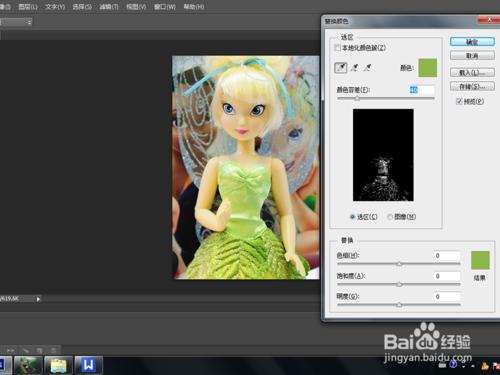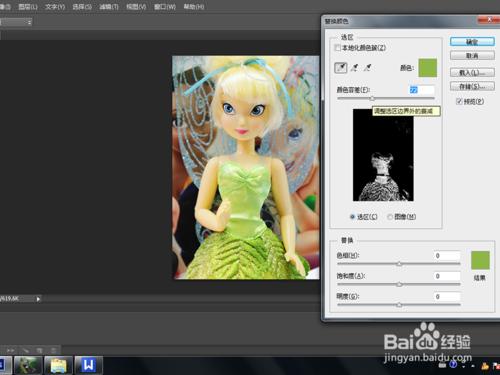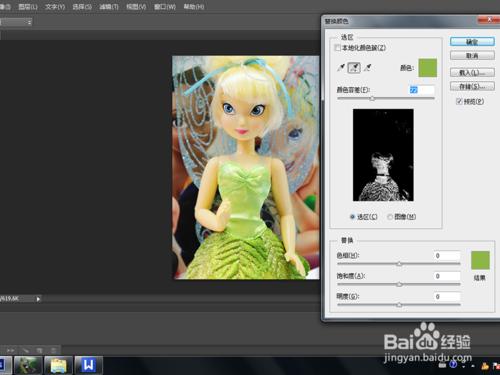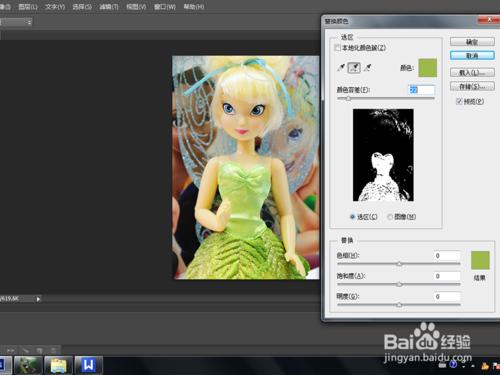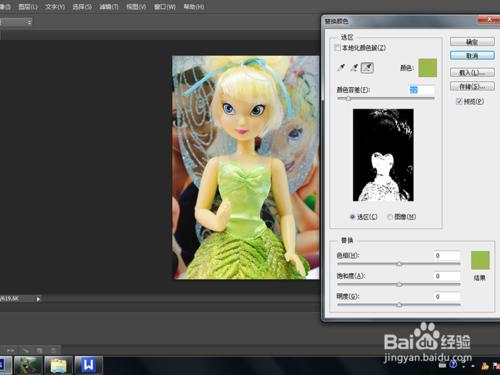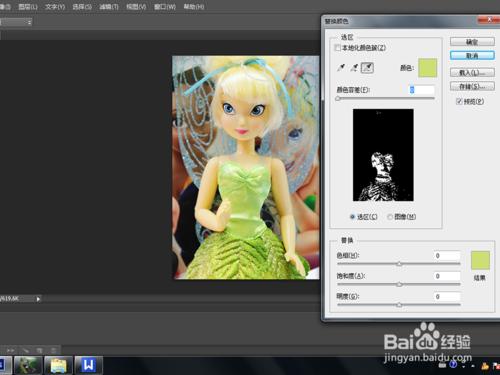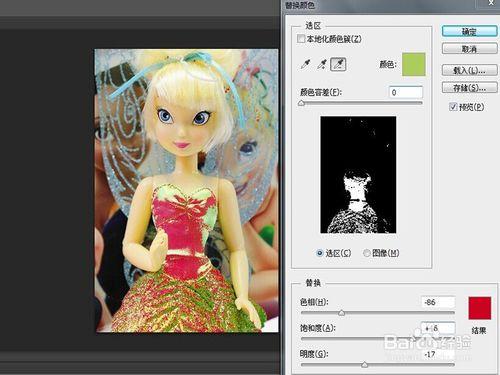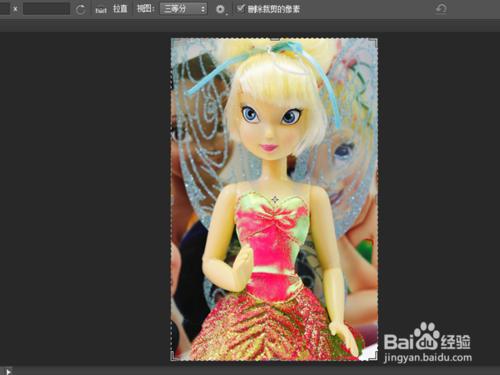遇到一張圖片,比如說只是想僅僅修改圖片中人物的衣服,製作選區有的時候難免會感覺到很麻煩,所以可以選擇替換顏色命令,ps中的替換顏色命令可以對圖形中的局部顏色進行替換,達到換裝的目的。
工具/原料
Photoshop
選擇圖片,打開替換顏色命令
首先打開ps軟件,然後在打開選項中找出一張待處理的圖片。
點擊圖像,調整,替換顏色命令,打開替換顏色命令框。
可以看到,替換顏色設置框中,有吸管和色相、飽和度、明度等設置選項。
使用吸管工具,局部選擇玩偶裙子部分
首先選擇吸管工具最左邊的一個吸管工具。
在裙子上的任意部位點擊,選擇一種在替換顏色預覽框中較為清晰的。
稍稍對容差的大小進行設置,使得裙子被選擇的部分更多。
點擊吸管工具的第二個吸管,這個是添加取樣的吸管工具。
在裙子的部位進行多次點擊,在預覽框中發現裙子被選擇的部分變多了,但是裙子以外的部分也變多了。
點擊第三個吸管工具,這個是從取樣中減去的吸管工具。
在不需要出現,但是出現了的部分出點擊,並且適時調整容差大小,直到裙子以外的部分儘量被去除,而裙子也儘量多地被選中。
設置色相、飽和度、明度
一邊調節色相、飽和度、明度滑塊的位置,一邊點開調色板,選中自己喜歡的顏色。
選定自己喜歡的設定的顏色。
點擊確定,即可看到最終的效果圖,使用替換顏色命令,能夠局部地在圖像中隨意地替換顏色。
注意事項
多選擇幾組值進行設定,多方面進行比較。